谷歌浏览器自动更新怎么关闭?(最新详细教程)
VS资源网导读:本站为大家带来谷歌浏览器自动更新怎么关闭?(最新详细教程)文章,更多精品资源,请继续关注VS资源网!
关于关闭谷歌Chrome更新的方法网上也有很多,但是实用的却太少了。谷歌浏览器强制自动更新就像病毒一样难以控制,有点烦人。那么怎么样能关闭谷歌Chrome浏览器自动更新呢?今天小编就给大家整理了关闭自动更新的功能。跟我一起来看看。
谷歌Chrome浏览器自动更新关闭方法
1.右键单击【计算机】——【管理】——【计算机管理本地】——【系统工具】——【任务计划程序】——【任务计划程序库】——这里找到两个和Google自动更新相关的任务计划【GoogleUpdateTaskMachineCore】与【GoogleUpdateTaskMachineUA】,把这两个选项禁用。
这里只有两个关于Google的选项,有的是三个,不管几个都禁用就可以了;
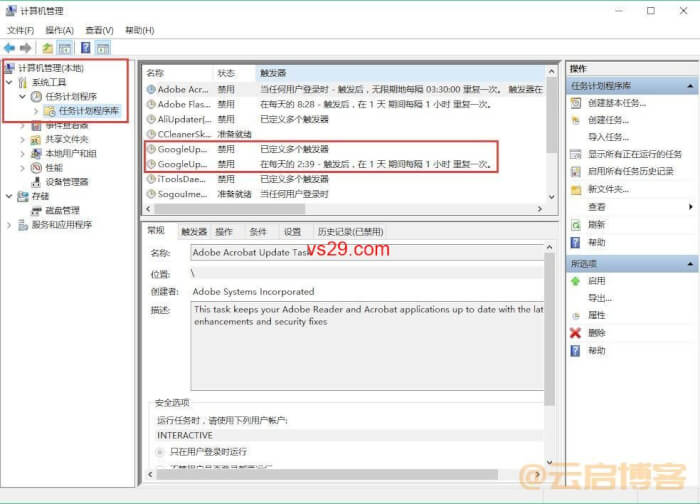
2.在【服务和应用程序】——【服务】,这里找到了两个和Google更新相关的服务【Google更新服务(gupdate)】、【Google更新服务(gupdatem)】,右键——选择属性——启动类型禁用即可;
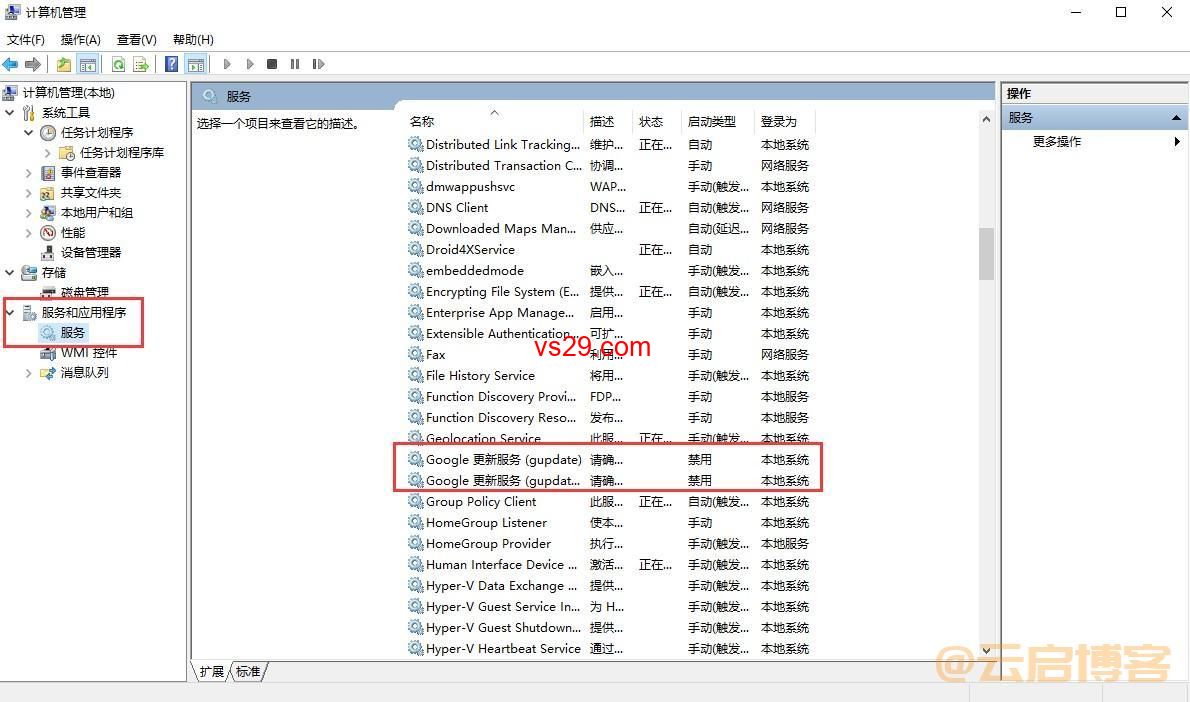
这时Chrome自动更新就关闭了,但是需要注意的是,自动更新关闭以后请不要在Chrome中点击【帮助—关于Google Chrome】。
以上就是Chrome浏览器自动更新关闭的方法,非常的好用哦!您需要的话就赶紧按照上面的步骤来操作吧!
以上就是VS资源网分享的谷歌浏览器自动更新怎么关闭?(最新详细教程)全部内容,希望对大家有所帮助!




